Iluminación
Gestionar fuentes de luz en el Inspector
La pestaña Propiedades de luz del Inspector controla las fuentes de luz.
La lista de fuentes de luz del Inspector contiene las fuentes de luz presentes en el proyecto. Las fuentes de luz artificial están agrupadas por plantas.
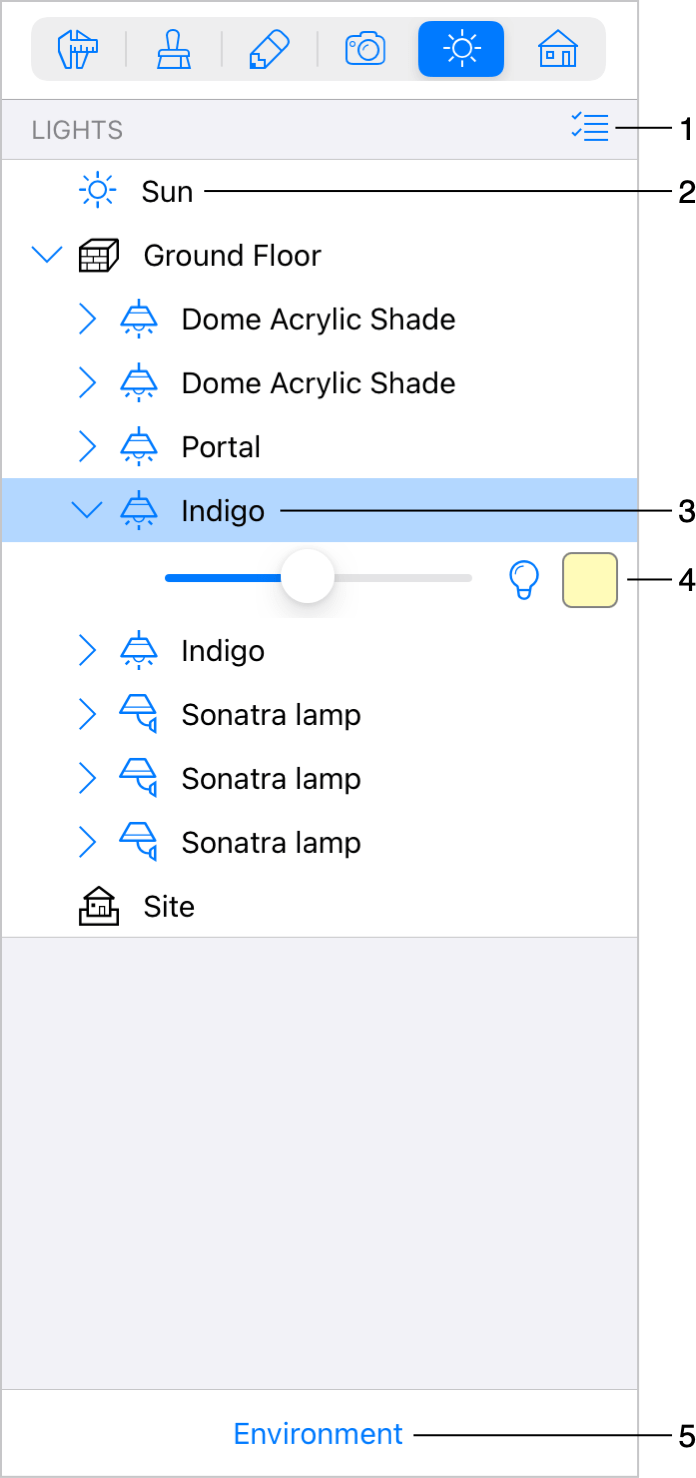
1 – Este botón activa el modo de selección múltiple. Para seleccionar varias fuentes de luz, toque el botón y, a continuación, las fuentes de luz que desee seleccionar juntas.
2 – Fuente de luz que emula la luz del sol o de la luna. Siempre está presente en la lista. Para apagar o encender la luz, toque el icono del sol o de la luna.
3 – Una lámpara seleccionada. Para apagar o encender la luz, toque el icono. Puede seleccionar varias lámparas para encenderlas o apagarlas a la vez. Un icono tachado indica que la luz está apagada.
4 – Ajustes de una lámpara. Una lámpara puede tener una o varias fuentes de luz que pueden ajustarse de forma independiente. Es posible cambiar la luminosidad y el color de una fuente de luz. Toque el icono de la bombilla para encender o apagar la luz.
5 – Mostrar los ajustes del entorno.
Ajustes del entorno
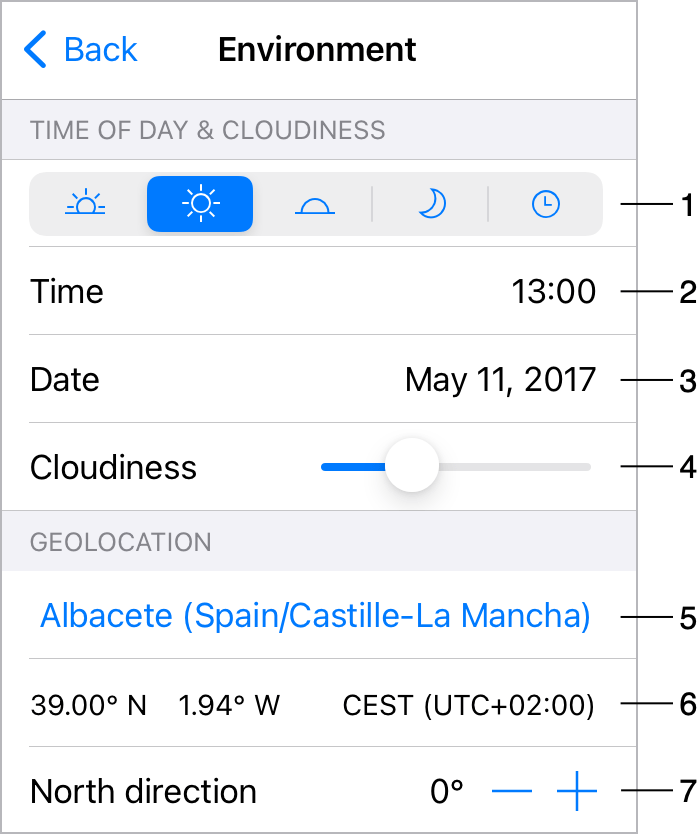
1 – Los botones Hora del día le permiten configurar la iluminación por la mañana, al mediodía, por la tarde o a medianoche. El botón situado más a la derecha le permite ajustar la hora. La opción seleccionada tiene efecto sobre la luz del sol y el cielo. Consulte Ajustes de luz diurna para obtener más detalles.
2 - La hora del día de su proyecto. Aquí puede fijar la hora que necesite como alternativa a la hora predefinida arriba indicada.
3 - La fecha se utiliza para calcular la posición del sol en el cielo.
4 – El deslizador Nubosidad sólo afecta al aspecto del cielo sin cambiar la cantidad de luz solar o lunar.
5 y 6 – La ciudad más próxima y las coordenadas definen la ubicación geográfica. Esta información se utiliza para simular la luz ambiental. Consulte Ajustes de luz diurna para obtener más detalles. Para elegir la ubicación o la zona horaria, abra los ajustes de Geolocalización tocando el nombre de la ciudad o las coordenadas.
7 – El parámetro Dirección norte le permite configurar la dirección norte en su proyecto. También puede girar la brújula directamente en la vista 2D.
Geolocalización
La pantalla Geolocalización le permite elegir la ubicación y la hora. Para seleccionar su ubicación, toque en el mapa. El panel situado junto al mapa mostrará el nombre de una ciudad cercana al punto seleccionado, las coordenadas de la ciudad y la zona horaria.
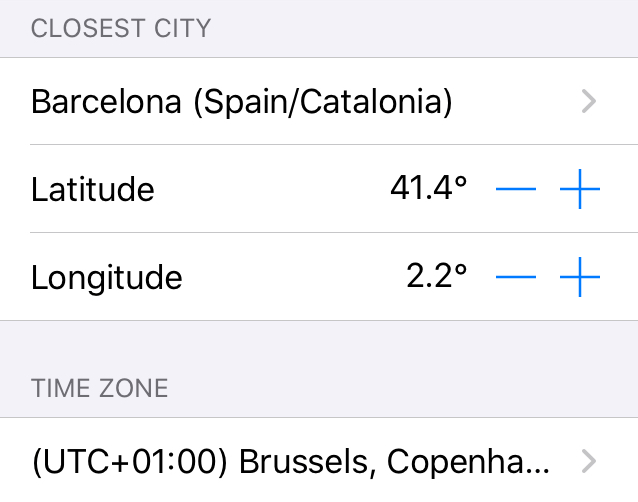
Si una ciudad seleccionada automáticamente no es la que quería seleccionar, puede elegir un nombre de ciudad de la lista desplegable. Utilice la herramienta de búsqueda para hacerlo más rápido.
Como alternativa, puede introducir la Latitud y la Longitud.
Una de las formas de averiguar las coordenadas de algún lugar es abrir el sitio Google Maps. Mantenga presionado en el lugar que le interese y elija «¿Qué hay aquí?» en el menú. Un panel emergente mostrará la latitud y la longitud. Por ejemplo, algún punto de Los Ángeles tiene la latitud de 34,00 y la longitud de -118,49.
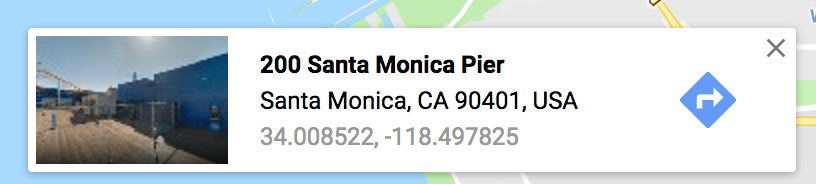
Puede ocurrir que su zona horaria sea diferente de la que se ha ajustado automáticamente. Entonces puede seleccionar directamente una zona horaria.